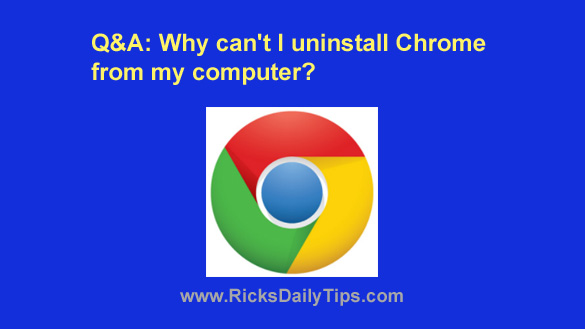 Pregunta de Heather G.: El navegador Chrome de mi PC con Windows 10 sigue fallando.
Pregunta de Heather G.: El navegador Chrome de mi PC con Windows 10 sigue fallando.
A veces se congela y otras veces la ventana se queda en blanco. Ocurre cada vez que cargo Chrome, pero a veces tarda un par de minutos.
Intenté desinstalar Chrome usando la cosita «Añadir o quitar programa» en el Panel de Control, pero me da este mensaje de error:
«Por favor, cierra todas las ventanas de Google Chrome e inténtalo de nuevo».
Hace esto aunque no haya ninguna ventana de Chrome abierta. Reiniciar tampoco ayuda. ¿Cómo puedo eliminar Chrome de mi ordenador para poder reinstalarlo?
Respuesta de Rick: Heather, este problema podría ser causado por varias cosas diferentes, y su instalación de Chrome en sí podría ni siquiera ser la causa.
Si ese es el caso, la reinstalación de Chrome no solucionará el problema.
Lo primero que intentaría es ejecutar un escaneo exhaustivo de malware en su sistema. Este post le guiará a través del procedimiento que funciona mejor para mí.
Si el problema aún persiste después de que usted está satisfecho de que su sistema está libre de malware, recomiendo comprobar para ver si una extensión del navegador mal podría ser el problema. He aquí cómo:
1 – Cargue Chrome y escriba (o copie y pegue) esto en la barra de direcciones:
chrome://extensions/
2 – Pulse la tecla Intro.
3 – Desactiva todas las extensiones que estén instaladas en tu sistema haciendo clic en los controles deslizantes azules (deberían volverse grises para indicar que se han desactivado).
4 – Cierra Chrome y vuelve a abrirlo. Si Chrome no se bloquea después de usarlo durante un rato, sabrá que el problema está siendo causado por una extensión defectuosa.
Si este es el caso, continúe con el paso 5 siguiente. Sin embargo, si Chrome sigue fallando, sáltate el paso 5 y sigue las instrucciones de la siguiente sección.
5 – Vuelve a activar la primera extensión de la lista, cierra Chrome y vuelve a abrirlo. Prueba para ver si el navegador se bloquea. Si no es así, vuelve a habilitar la siguiente extensión de la lista y comprueba si Chrome empieza a fallar de nuevo.
Repite este paso hasta que encuentres la extensión que hace que el navegador se cuelgue, entonces elimínala.
Si el problema no está causado ni por un malware ni por una mala extensión del navegador, es muy probable que el culpable sea el propio Chrome.
Dado que has realizado un análisis de malware y has eliminado cualquier amenaza que se haya encontrado, la utilidad «Desinstalar un programa» podría deshacerse de Chrome en este momento.
Te recomiendo que lo pruebes. Si funciona, reinicie su PC y vuelva a instalar Chrome, entonces habrá terminado.
Si todavía no puede desinstalar Chrome, compruebe si hay algún proceso de Chrome en ejecución y detenga los que encuentre. He aquí cómo:
1 – Pulsa la combinación de teclas Ctrl+Mayús+Esc para iniciar el Administrador de tareas.
2 – Haz clic en la pestaña Procesos.
3 – Desplázate por la lista de procesos y mata todos los procesos de Chrome que veas en la lista.
Para ello, simplemente haz clic con el botón derecho en el primer proceso de Chrome de la lista y haz clic en Finalizar tarea. Repita este proceso hasta que todos los demás procesos de Chrome hayan finalizado.
4 – Inicie de nuevo la herramienta Añadir o eliminar programa.
Ahora debería poder desinstalar Chrome sin más problemas. Una vez desinstalado, vuélvelo a instalar y habrás terminado.
Consejo de bonificación: Este post explica por qué Chrome inicia tantos procesos separados (vistos en el administrador de tareas) en tu ordenador.
Actualización de Heather: Era una extensión llamada «Browser Helper Reloaded». En cuanto la desactivé Chrome empezó a funcionar bien.
El caso es que no recuerdo haberlo instalado. Ni siquiera sé lo que hace.
De todos modos, ha desaparecido y todo ha vuelto a la normalidad. Gracias!
¡Nunca te pierdas un consejo! Haz clic aquí para suscribirte a mi boletín electrónico gratuito de consejos técnicos diarios.